Naast de hardwarefabrikant is Apple ook een innovatief merk. Het bracht veel opkomende technologieën vrij, vooral het visuele aspect. Met de release van iPhone 6S introduceerde Apple Live Photos in iOS. Live Photos zijn geen normale foto- of videobestanden. Het zijn bewegende beelden van drie seconden en je kunt ze gebruiken als achtergrond op je iOS-apparaten. Als het gaat om ander gebruik, kunt u: zet Live Photos om in geanimeerde GIF. Dit is een concrete tutorial om u te begeleiden hoe u gemakkelijk live foto's naar GIF's kunt maken.
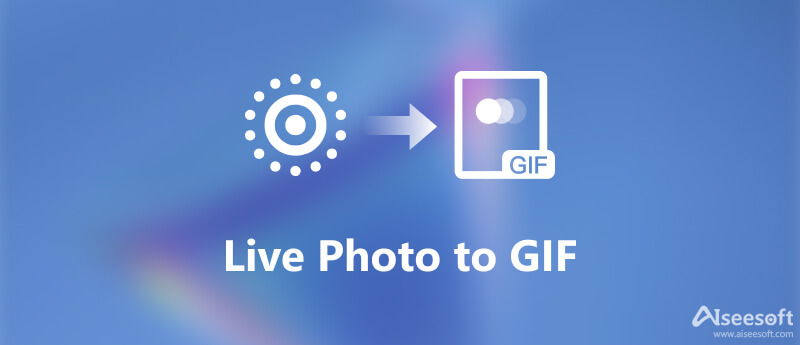
Waarom zijn Live Photos niet populair bij iPhone-gebruikers? Deels vanwege het compatibiliteitsprobleem. Het zal veranderen in stilstaand beeld op systemen buiten iOS. Gelukkig kun je een Live Photo gemakkelijk omzetten in geanimeerde GIF op de iPhone.
Sinds iOS 11 kun je Live Photos rechtstreeks in de Foto's-app naar GIF's converteren. Het is dus de gemakkelijkste manier om te krijgen wat je wilt.
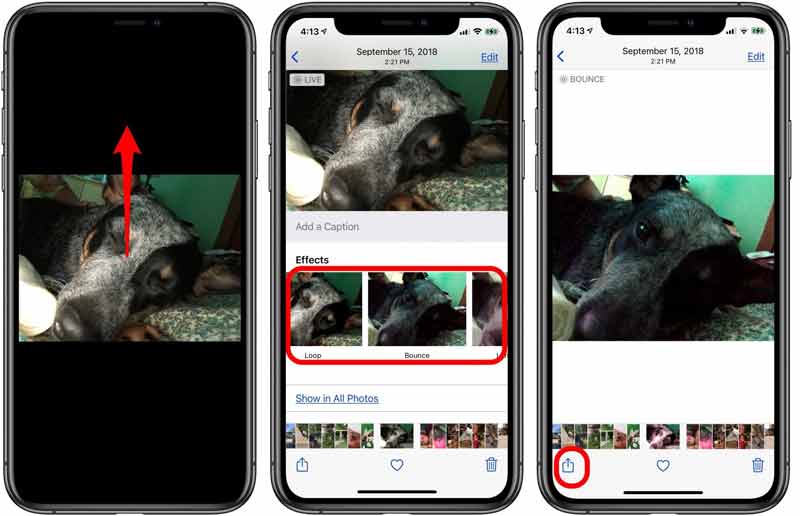
Bovendien hebben sommige apps van derden de capaciteit om Live Photos om te zetten in geanimeerde GIF's op de iPhone. We gebruiken Lively als voorbeeld om je te laten zien hoe het werkt.
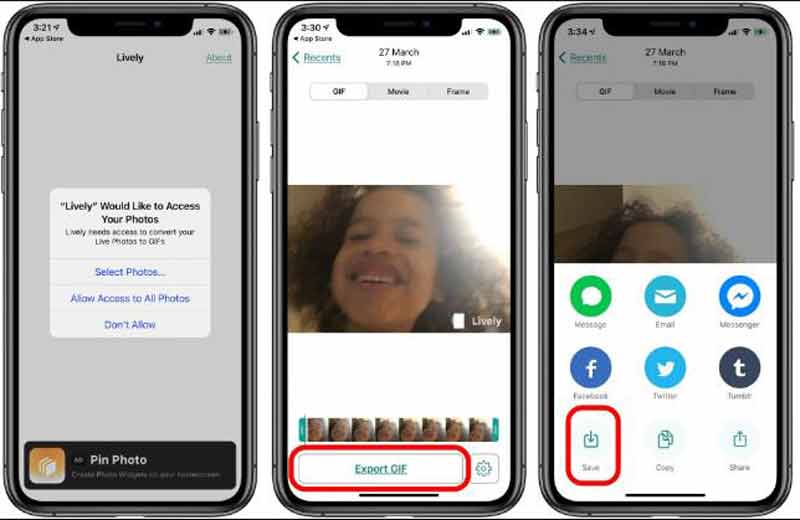
Note: Houd er rekening mee dat de Lively-app een watermerk aan uw GIF-afbeelding zal toevoegen. Om het te verwijderen, moet je $ 2.99 betalen.
Er is geen manier om Live Photos naar GIF rechtstreeks op de computer te converteren, omdat er een tekort aan Live Photos naar GIF-conversiesoftware is. Echter, Aiseesoft schermrecorder kan u helpen om een Live Photo om te zetten in geanimeerde GIF op de computer.

Downloads
Aiseesoft Screen Recorder – Beste Live Photo Recorder
100% veilig. Geen advertenties.
100% veilig. Geen advertenties.


Extended Reading
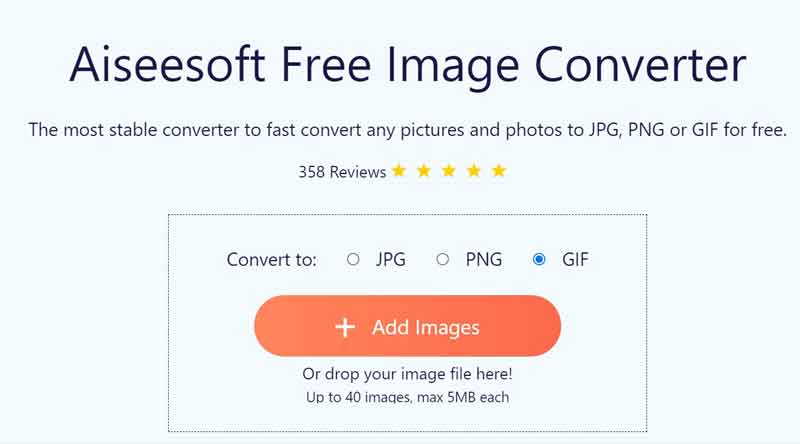
Soms heb je een draagbare GIF-converter nodig om tussen afbeeldingsformaten te schakelen. Aiseesoft Gratis beeldconverter is een goede optie voor zowel beginners als gevorderden.
Hoe maak je een Live Photo op iPhone?
Open de Camera-app op je iPhone, schakel over naar de fotomodus en zorg ervoor dat live Photos is ingeschakeld. Houd de ontspanknop drie seconden ingedrukt. Dan vind je de Live Photo in Photos app.
Welk formaat zijn Live Photos?
Live Photos zijn geen foto of video. Het is slechts een functie op iPhone 6S en nieuwer. Het maakt animatie met een reeks foto's.
Hoe stel ik Live Photo in als achtergrond?
Open de app Instellingen, selecteer Behangen kies Filmrol. Zoek en selecteer de Live Photo en stel deze in als achtergrond.
Conclusie
Deze gids vertelt je drie methoden om een Live Photo om te zetten in geanimeerde GIF op iPhone met of zonder computer. Ten eerste kunt u dit rechtstreeks in de Foto's-app doen. Als het niet beschikbaar is, kunt u ook een app van derden gebruiken, zoals Lively. Aiseesoft Screen Recorder kan u helpen bij het maken van een geanimeerde GIF-afbeelding van een Live Photo op de computer. Als je andere problemen hebt, schrijf dan een bericht in het opmerkingenveld onder dit bericht.
GIF-omzetter
Beste video naar GIF-converter Beste GIF naar Video Converter GIF converteren naar WebM Beste GIF naar JPG-converter GIF converteren naar MOV GIF converteren naar WMV GIF converteren naar PDF Converteer PNG naar GIF Zet MOV om naar GIF Converteer video naar GIF Gratis video naar GIF Converter Converteer MP4 naar GIF Converteer SWF naar GIF Converteer WebM naar GIF Scherm naar GIF Afbeelding naar GIF-converter Live Photo naar GIF Converteer JPG naar GIF
Video Converter Ultimate is een uitstekende video-omzetter, editor en versterker voor het converteren, verbeteren en bewerken van video's en muziek in 1000 formaten en meer.
100% veilig. Geen advertenties.
100% veilig. Geen advertenties.